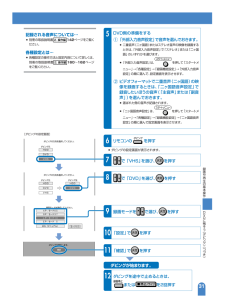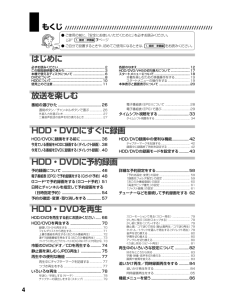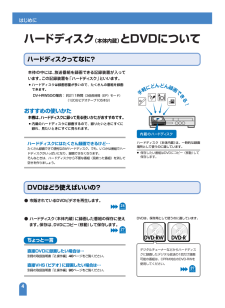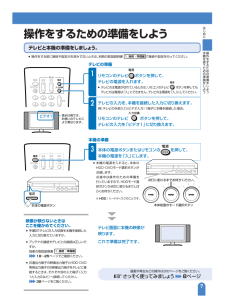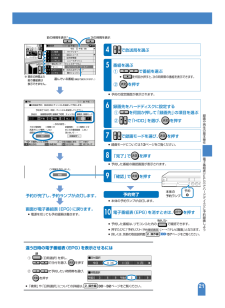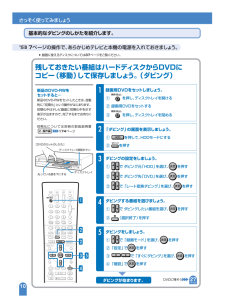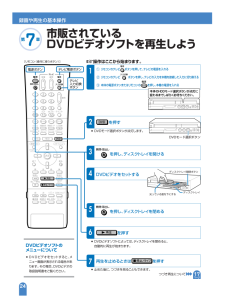Q&A
取扱説明書・マニュアル (文書検索対応分のみ)
"取扱説明書"1 件の検索結果
"取扱説明書"30 - 40 件目を表示
全般
質問者が納得DVDを認識できなくなってしまったんですね
クリーニングDISKとRは反射率がちがうんです
しっかり反射するものは認識が出来る、 反射率が弱い者は認識出来無い
レンズが汚れてしまったか、ピックアップが寿命を迎えたか どちらかになります
トレーが長時間開いていたというのは、全く関係無いとは言えませんが無視していい事だと思います
レンズの汚れだとしたら分解清掃で延命がはかれますが、面倒な作業が楽しくない人には無理
お財布に余裕が有れば買い替えでしょうね
修理に出してというのは、1万位かかると思ってないとい...
5201日前view94
本 社 〒545-8522 大阪市阿倍野区長池町22番22号 AVシステム事業本部 〒329-2193 栃木県矢板市早川町174番地 ● 製品についてのお問合せは⋯ ● 修理のご相談は⋯ 189ページ記載の『お客様ご相談窓口のご案内』をご参照ください。 ● シャープホームページ http://www.sharp.co.jp/≪受付時間≫ 月曜~土曜:午前9時~午後6時 日曜・祝日:午前10時~午後5時(年末年始を除く) 東日本相談室 TEL 043-297-4649 FAX 043-299-8280 西日本相談室 TEL 06-6621-4649 FAX 06-6792-5993お客様相談センター TINS-B689WJZZ○B05P01-MA-NK Printed in MalaysiaDV-HRW50/DV-HRW55HDD・DVD・ビデオ一体型レコーダー この製品は、こんなところがエコロジークラス。 上手に使って、もっともっとエコロジークラス。 待機時消費電力0.6Wの省エネ設計 予約録画やリモコンの待ち受けといった「待機状態」に消費する電力を0.6Wに抑えました...
3はじめにこの取扱説明書の見かた //////////////////////////////» 本書では、リモコンを使った操作を中心に説明しています。» 画面表示やイラストは、 説明のために簡略化していますので、実際とは多少異なります。» 取扱説明書では、ハードディスクを以降HDDと表記しています。本書のイラストや説明文について本書で使われているマークについて⋯ 正しくお使いいただくために重要な情報です。⋯もう少し詳しい説明や、機能の制限事項です。⋯ 知っていると便利な情報です。●操作上のアドバイスマーク●機能ごとのマーク»この取扱説明書では、次の記号を使っています。⋯ HDDで使用できる機能⋯ DVD-RWのVRフォーマッ トで使用できる機能⋯ DVD-RWのビデオフォーマッ トで使用できる機能⋯ DVD-Rのビデオフォーマッ トで使用できる機能⋯DVDビデオ(市販のDVD-ROMなど)で使用できる機能⋯ビデオCD、音楽用CDで使用できる機能⋯ ビデオテープで使用できる機能重 要 お知らせ ヒント (ハードディスク) HDDVR フォーマット DVD RWビデオ フォーマット DVD RWDVD RDV...
31 ダビングを開始します。 確認 録画モードを選択してください。 XP:モード65 SP:モード37 LP:モード13 EP:モード 5 MN(マニュアル) モード65 ダビングの方向を選択してください。 ダビング元 ダビング先 HDD DVD VHS HDD DVD ダビングの方向を選択してください。 ダビング元 ダビング先 HDD DVD VHS HDD DVDVHS 7で「VHS」を選び、 を押す»ダビングの設定画面が表示されます。6リモコンの を押す8で「DVD」を選び、 を押す9録画モードを で選び、 を押す11「確認」で を押す10「設定」で を押す12ダビングを途中で止めるときは、または を2回押す5DVD側の準備をする1「外部入力音声設定」で音声を選んでおきます 。»二重音声(二ヶ国語)またはステレオ音声の映像を録画するときは、「外部入力音声設定」で「ステレオ」または「二ヶ国語」のいずれかを選びます。»「外部入力音声設定」は、 を押して「スタートメニュー」→「各種設定」→「録画機能設定」→「外部入力音声設定」の順...
4もくじ /////////////////////////////////////////////////////////////// /////必ずお読みください...................................................... .....2この取扱説明書の見かた ..................................................3本機で使えるディスクについて........................................6DVDについて........................................................ ............8HDDについて........................................................ ......... 10使用上のご注意........................................................ ....... 11番組の選びかた ..................
4はじめにハードディスクってなに? DVDはどう使えばいいの? 本体の中には、放送番組を録画できる記録装置が入っています。この記録装置を「ハードディスク」といいます。 » ハードディスクは録画容量が多いので、たくさんの番組を録画できます。 DV-HRW50の場合: 約211時間(3倍長時間(EP)モード) (120分ビデオテープ105本分) ● 市販されているDVDビデオを再生します。 ● ハードディスク(本体内蔵)に録画した番組の保存に使えます。保存は、DVDにコピー(移動)して保存します。 おすすめの使いかた 本機は、ハードディスクに録って見る使いかたがおすすめです 。 »内蔵のハードディスクに録画するので、録りたいときにすぐに録れ、見たいときにすぐに見られます。 手軽にどんどん録画できる!DVD-RW内蔵のハードディスク ハードディスクにはたくさん録画できるけど⋯ たくさん録画できて便利なのがハードディスク。でも、いつかは番組でハードディスクがいっぱいになり、録画できなくなります。 そんなときは、ハードディスクから不要な番組(見終った番組)を消して空きを作りましょう。 DVDは、保存用とし...
7操作をするための準備をしよう本機を使うための準備をしようテレビと本機の準備をしましょう。»操作をする前に接続や設定がお済みでないときは、別冊の取扱説明書 1. 接続・準備編 で接続や設定を行ってください。操作をするための準備をしよう2テレビの入力を、本機を接続した入力に切り換えます。例)テレビの外部入力(ビデオ入力)1端子に本機を接続した場合。リモコンのテレビ ボタンを押して、テレビの入力を「ビデオ1」に切り換えます。予約 オンタイマー 電源 ビデオ1表示は例です。 お使いのテレビに より異なります。 3本体の電源ボタンまたはリモコンの を押して、本機の電源を「入」にします。»本機の電源を入れると、本体のHDD・DVDモード選択ボタンが点滅します。点滅中は操作のための準備を行っていますので、HDDモード選択ボタンが点灯に変わるまでしばらくお待ちください。予約 オンタイマー 電源 テレビ画面に本機の映像が映ります。これで準備は完了です。テレビの準備本機の準備1リモコンのテレビ ボタンを押して、テレビの電源を入れます。録画や再生などの操作は次のページをご覧ください。µさっそく使ってみましょう 8ページは...
6はじめに本機を使うための準備をしよう本機のリモコンでお使いのテレビを操作できます。テレビを操作してみましょう。1テレビ ボタンを押したまま、「メーカー指定ボタン」(下の表)を同時に5秒以上押して設定します。»本機のリモコンから出る信号を、お使いのテレビに合わせると本機のリモコンでテレビの操作が行えます。「シャープB」に設定する場合はテレビボタンと を同時に5秒以上押します。工場出荷時は、「シャープA」に設定されています。: テレビの電源を入/切します。: テレビの入力切換を行います。 「ビデオ1」や「ビデオ2」などの切り換えができます。: テレビのチャンネルを切り換えできます。テレビのタイプや設定により、切り換わるチャンネルは異なります。: テレビの音量を調整できます。2設定が完了すると、つぎの操作が行えます。テレビを操作できるか確認しましょう。メーカー指定ボタン メーカー指定ボタン メーカー指定ボタン メーカー指定ボタン メーカー指定ボタン 松下1 松下2 日本ビクター シャープ A シャープ B シャープ C東芝 パイオニア 三洋1三洋2 フナイ アイワ ソニー 三菱 日立 VHF,UHF放送 BS...
21を押す で終了決定 終了この番組を予約しました。 確認 今日 午前 9 時 ■番組表 10/21[ 金]午前 9:00 で選択し、 を押す で前の画面へ 番組情報 検索 日時選択 決定 戻る 1 △△テレビ 青 赤 緑 ○○放送 △△テレビ △△放送 ○○テレビ TV○○ テレビ○○ ○○TV 1 6 3 4 8 10 12 科学教室 プレーバック・ワールド⋯ みんなゲンキ!? ニュース ニュースダッシュ 朝のショッピング ワイドショー [AD] 一度はおいで!「Goodポータル」 プレーバック・ワールドカップフランス98 9:00 ~ -準々決勝-「イタリア」対「フランス」 文 文 ス 二 選んでいる番組 (黄色で表示されます。) 次の時間を表示 前の時間を表示※ ※ 現在の時間より 前の番組表は 表示できません。 電子番組表︵EPG︶でハ ドデ スクに予約録画しよう録画や再生の基本操作»予約した番組の確認画面が表示されます。»電源を切っても予約録画は働きます。»...
10DVDに残そう2»録画に使えるディスクについては37ページをご覧ください。1「ダビング」の画面を表示しましょう。1 を押して、HDDモードにする2を押す録画用DVDをセットしましょう。1 を押し、ディスクトレイを開ける2録画用DVDをセットする3を押し、ディスクトレイを閉める3ダビングの設定をしましょう。1 でダビング元「HDD」を選び、 を押す2でダビング先「DVD」を選び、 を押す3で「レート変換ダビング」を選び、 を押す4ダビングする番組を選びましょう。1 で ダビングしたい番組を選び、 を押す2(選択終了)を押す5ダビングをしましょう。1 で「録画モード」を選び、 を押す2「設定」でを押す3で「すぐにダビング」を選び、 を押す4「確認」でを押す27ページ残しておきたい番組はハードディスクからDVDにコピー(移動)して保存しましょう。(ダビング)新品のDVD-RWをセットすると⋯新品のDVD-RWをセットしたときは、自動的に「初期化」という動作がはじまります。初期化中はテレビ画面に初期化中を示す表示が出ますので、完了するまでお待ちください。初期化については別冊の取扱説明書2. 操作編 174ページさ...
24第章電源ボタン テレビ電源ボタン テレビ 入力切換 ボタン 3を押し、ディスクトレイを開ける4 DVDビデオをセットする2を押す»DVDモード選択ボタンが点灯します。録画や再生の基本操作市販されているDVDビデオソフトを再生しよう7DVDモード選択ボタン 光っている面を下にする ディスクトレイ ディスクトレイ開閉ボタン µ操作はここから始まります。11 リモコンのテレビ ボタンを押して、テレビの電源を入れる2 リモコンのテレビ ボタンを押し、テレビの入力を本機を接続した入力に切り換える3 本体の電源ボタンまたはリモコンの を押し、本機の電源を入れる本体のHDDモード選択ボタンが点灯に変わるまでしばらくお待ちください。 6を押す»止めた後に、つづきを見ることもできます。7再生を止めるときは を押すつづき再生について17ページ»DVDビデオソフトによっては、 ディスクトレイを閉めると、自動的に再生が始まります。5を押し、ディスクトレイを閉める[リモコン(操作に使うボタン)]DVDビデオソフトのメニューについて»DVDビデオをセットすると、 メニュー画面が表示される場合があります。その場合、DVDビデオの...
- 1